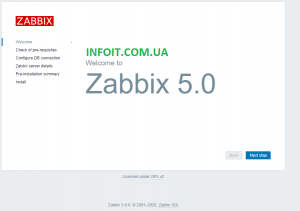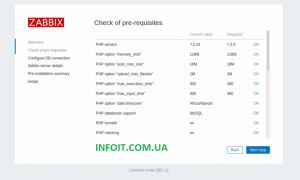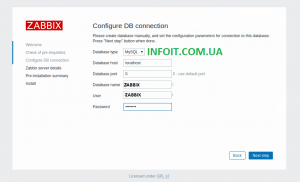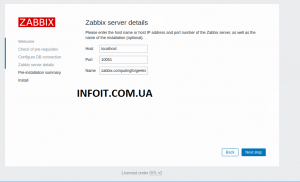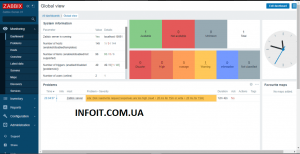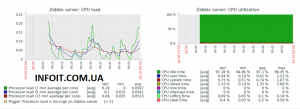Как установить Zabbix Server 5.0 на CentOS 7
Добро пожаловать в наше руководство по установке Zabbix Server 5.0 на CentOS 7 Server. Zabbix — это мощное решение для мониторинга с открытым исходным кодом, используемое для мониторинга серверных приложений, систем, сетевых устройств, аппаратных средств, устройств IoT и т. Д. Его бэкэнд написан на C и Java, а пользовательский веб-интерфейс написан на PHP.
Архитектура Zabbix (сервер и клиент)
Zabbix работает по модели клиент / сервер. Сервер связывается с собственными программными агентами, доступными для различных операционных систем, таких как Linux, NIX и Windows. Для систем без агента могут использоваться общие протоколы мониторинга, такие как простой протокол управления сетью (SNMP) или интерфейс интеллектуального управления платформой (IPMI).
Установите Zabbix Server 5.0 на CentOS 7
Zabbix Server зависит от следующих программных приложений:
- Веб-сервер Apache
- PHP с необходимыми расширениями
- Сервер базы данных MySQL / MariaDB
MySQL или MariaDB могут быть удаленным сервером, но на Zabbix сервере должны быть установлены php и httpd. Можно запустить веб-сервер Apache в режиме обратного прокси.
Рекомендуется установить SELinux в разрешающем режиме, если вы не знаете, как исправить его проблемы:
sudo setenforce 0
sudo sed -i 's/^SELINUX=.*/SELINUX=permissive/g' /etc/selinux/configШаг 1. Установите и настройте httpd-сервер Apache
Установите веб-сервер Apache на сервер CentOS 7, выполнив команду:
sudo yum -y install httpd vimПосле установки Apache настройте базовую безопасность, разрешив только Prod ServerTokens../etc/httpd/conf/httpd.conf Добавьте в конец файла следующую строку:
$ sudo vim /etc/httpd/conf/httpd.conf ServerSignature Off ServerTokens Prod
Директива ServerTokens настраивает то, что возвращается как HTTP-ответ сервера. Допустимые варианты: Full | OS | Minimal | Minor | Major | Prod.
Установите ServerName:
# sudo vim /etc/httpd/conf/httpd.conf ServerName zabbix.example.com
Настройте администратора сервера на получение электронной почты в случае возникновения проблем.
$ sudo vim /etc/httpd/conf/httpd.conf ServerAdmin [email protected]
После внесения изменений перезапустите веб-службу apache:
sudo systemctl restart httpdЕсли у вас установлен и включен межсетевой экран firewalld, разрешите доступ к портам 443 и 80 :
sudo firewall-cmd --add-service={http,https} --permanent
sudo firewall-cmd --reloadШаг 2: Установите сервер базы данных MariaDB
Установите сервер базы данных MariaDB на сервер CentOS 7, используя наше руководство:
Как установить MariaDB 10.x на CentOS 7
После установки сервера базы данных вам необходимо создать базу данных для пользователя Zabbix:
export zabbix_db_pass="StrongPassword"
mysql -uroot -p <<MYSQL_SCRIPT
create database zabbix character set utf8 collate utf8_bin;
grant all privileges on zabbix.* to [email protected]'localhost' identified by '${zabbix_db_pass}';
FLUSH PRIVILEGES;
MYSQL_SCRIPTR
Замените StrongPassword желаемым паролем для базы данных.
Шаг 3: Установите Zabbix 5.0 Server на CentOS 7
Теперь, когда у нас установлены и работают необходимые зависимости, мы можем завершить установку, развернув сервер Zabbix 5.0.
Добавьте репозиторий Zabbix 5.0:
Add Zabbix 5.0 repository:
sudo yum install -y https://repo.zabbix.com/zabbix/5.0/rhel/7/x86_64/zabbix-release-5.0-1.el7.noarch.rpmТеперь установите Zabbix 5.0 Server и интерфейс с поддержкой MySQL:
sudo yum install zabbix-server-mysql zabbix-agent zabbix-getЗамените mysql в командах на pgsql для использования PostgreSQL или на sqlite3 для использования SQLite3 (только прокси).
Установите Zabbix Frontend :
sudo yum-config-manager --enable zabbix-frontend
sudo yum -y install centos-release-scl
sudo yum -y install zabbix-web-mysql-scl zabbix-apache-conf-scl
Импортировать схему базы данных Zabbix Server
Для Zabbix сервера и демонов Zabbix прокси требуется база данных. Запускать Zabbix агент не требуется. Если Zabbix сервер и прокси установлены на одном хосте, их базы данных должны быть созданы с разными именами!
Импортируйте исходную схему и данные для сервера с MySQL:
sudo su -
zcat /usr/share/doc/zabbix-server-mysql*/create.sql.gz | mysql -uzabbix -p zabbixПри появлении запроса введите пароль пользователя базы данных Zabbix.
С PostgreSQL:
zcat /usr/share/doc/zabbix-server-pgsql*/create.sql.gz | sudo -u <username> psql zabbixШаг 4: Настройте и запустите Zabbix сервер
Отредактируйте файл конфигурации Zabbix /etc/zabbix/zabbix_server.conf и установите параметры подключения к базе данных.
$ sudo vim /etc/zabbix/zabbix_server.conf DBName=zabbix DBUser=zabbix DBPassword=StrongPassword
Настроить PHP для веб-интерфейса Zabbix — установить часовой пояс.
$ sudo vim /etc/opt/rh/rh-php72/php-fpm.d/zabbix.conf
php_value[date.timezone] = Africa/NairobiЗапустите Zabbix сервер и процессы агента и разрешите им запускаться при загрузке системы.
sudo systemctl restart zabbix-server zabbix-agent httpd rh-php72-php-fpm
sudo systemctl enable zabbix-server zabbix-agent httpd rh-php72-php-fpmНастроить брандмауэр
Если в вашей системе установлен и запущен брандмауэр ufw, убедитесь, что вы разрешаете порт 5000 и порт 5001:
sudo firewall-cmd --add-port={10051/tcp,10050/tcp} --permanent
sudo firewall-cmd --reloadПерезагрузите httpd и начните установку внешнего интерфейса:
sudo systemctl restart httpdШаг 5: Выполните начальную настройку Zabbix
Откройте “http://(Zabbix server’s hostname or IP address)/zabbix/” чтобы начать первоначальную настройку Zabbix.
Шаг 1 — это страница приветствия, нажмите “Next step” чтобы продолжить..
Убедитесь, что выполнены все предварительные условия.
Настроить параметры БД
Подтвердите имя хоста и номер порта для Zabbix сервера. Можно использовать localhost вместо имени.
Проверьте все настройки и нажмите «Следующий шаг», чтобы завершить первоначальную настройку. Если все в порядке, вы должны получить страницу с поздравлениями. Нажмите кнопку Finish чтобы завершить установку.
You’ll then get the login page. Default logins are:
Username: "Admin" Password: "zabbix"
После этого вы получите страницу входа. Логин по умолчанию:
Шаг 6. Измените пароль администратора
Войти в Zabbix администратора приборной панели с admin пользователя и пароля zabbix. Вам необходимо изменить пароль для администратора после первого входа в систему из соображений безопасности.
Перейдите в Administration > Users > Admin > Password > Change Password
Настроить целевой хост мониторинга
Теперь, когда у нас есть Zabbix-сервер, готовый к мониторингу, вы можете приступить к настройке первого целевого хоста мониторинга. По умолчанию Zabbix сервер добавлен в мониторинг.
Чтобы добавить другие хост-устройства, войдите в панель администратора Zabbix с именем пользователя admin и нажмите Configuration > Hosts.
Через несколько минут начнут поступать данные мониторинга, чтобы проверить графики узлов, перейдите в Monitoring > Screens > Server name.